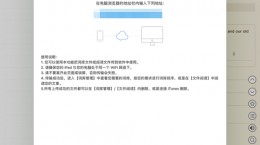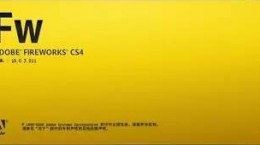豆瓣阅读怎么用音量键翻页,相信很多的小伙伴平常也是在使用这款软件来阅读小说,软件中的资源是比较的丰富,自己对此也是比较的关心这个怎么用音量键翻页,下面就给大家带来详细介绍。
豆瓣阅读怎么用音量键翻页

1、首先我们点击打开“豆瓣阅读”app。
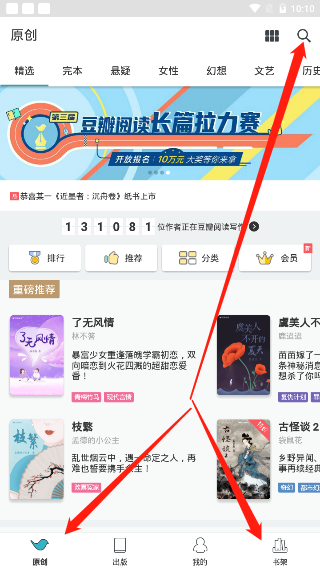
2、在软件中我们在原创中通过搜索来寻找到需要进行阅读的小说,或者在书架中来寻找到之前阅读过的小说并点击。

3、来到小说的阅读界面后,我们点击手机屏幕中心,然后在右下角就能够看见“设置”功能并点击。
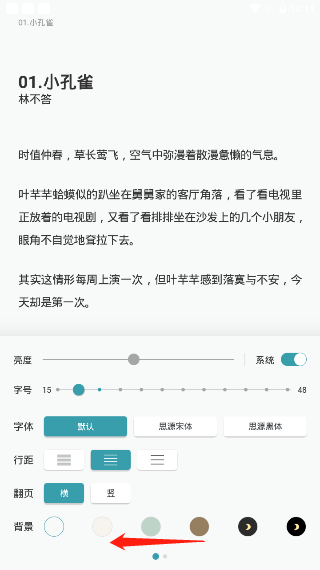
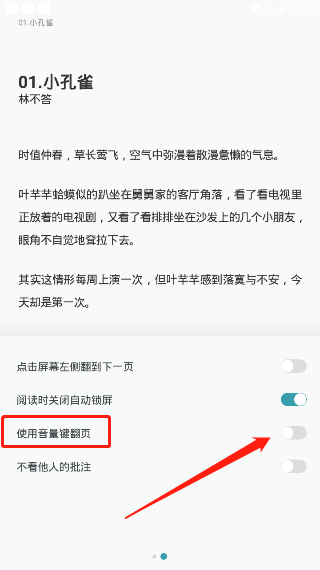
4、进入设置后,我们再向左滑动,在第三个中能中就能够看见“使用音量键翻页”的功能,并把这个功能打开即可。(这样我们就可以通过音量键来进行翻页了)
另一种设置音量键翻页教程
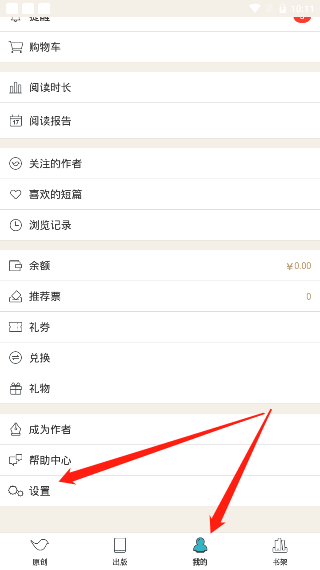
1、打开“豆瓣阅读”app后,我们在下方找到“我的”功能,然后在这里拖到最下方找到“设置”功能并点击。
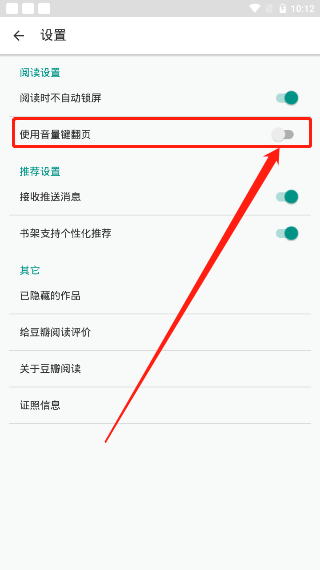
2、进入设置后,我们在阅读设置中的第二个功能就能够看见“使用音量键翻页”功能,我们只需把这个功能开启即可。